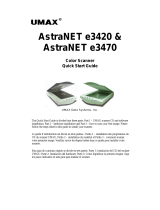TABLE DES MATIÈRES
Marques commerciales......................................................................................................................................3
1. Utilisation de la fonction Scanner
Guide de la fonction scanner............................................................................................................................5
Numérisation depuis un ordinateur..............................................................................................................5
Envoi de fichiers numérisés par e-mail..........................................................................................................6
Envoi de fichiers numérisés vers un serveur FTP...........................................................................................7
Envoi de fichiers numérisés vers un dossier partagé de l'ordinateur..........................................................7
Envoi des fichiers numérisés vers un support USB.......................................................................................8
Définition des paramètres d'adresse IPv4........................................................................................................9
Enregistrement des destinataires des numérisations......................................................................................11
Numérisation depuis le panneau de commande..........................................................................................16
Opération de base de la fonction Scan to E-mail/FTP/Folder...............................................................16
Fonctionnement de base de la fonction Scan to USB...............................................................................17
Numérisation depuis un ordinateur................................................................................................................19
Opération de base de la numérisation TWAIN........................................................................................19
2. Utilisation de la fonction Télécopie
Guide de la fonction télécopie.......................................................................................................................21
Utilisation comme un télécopieur................................................................................................................21
Utilisation de l'appareil avec un téléphone externe..................................................................................21
Envoi de fax depuis un ordinateur (LAN-Fax)...........................................................................................22
Raccordement à une ligne téléphonique.......................................................................................................23
Configuration des paramètres du réseau téléphonique...............................................................................25
Sélection du type de ligne téléphonique...................................................................................................25
Sélection du type de connexion au réseau téléphonique........................................................................25
Configuration du numéro d'accès à la ligne extérieure...........................................................................26
Paramétrage de la date et de l'heure.............................................................................................................27
Enregistrement des destinataires de télécopies.............................................................................................28
Enregistrement des destinataires de télécopies à l'aide de Web Image Monitor..................................28
Opération de base pour envoyer un fax.......................................................................................................30
Réception d'une télécopie...............................................................................................................................31
Sélection du mode de réception.................................................................................................................31
Réception d'une télécopie en mode manuel FAX/TEL.............................................................................31
Réception d'une télécopie en mode Fax seul............................................................................................32
1